|
1 способ анимации воды.
Итак, найдем обыкновенную картинку где изображена вода спокойного течения (т.е. его вообще почти нет) в озере.
Далее предполагается нечто вроде: Вы найдете в яндексе поиске по фоткам похожую на эту картинку (пускай даже не озера):

Итак, теперь у нас на рабочем столе сохранена картинка где изображена вода.
Суем её в fotoshop,выделяем и вырезаем, помещаем на прозрачный фон и сохраняем в формате PSD.
И наконец открываем наш любимый Macromedia
Flash вставив на первый слой нашу картинку. Чтобы это сделать в панели найти File -> вкладка Import -> Import to stage (ctrl+r).
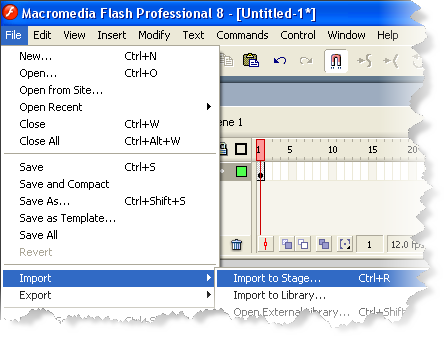
Создаем третий слой -

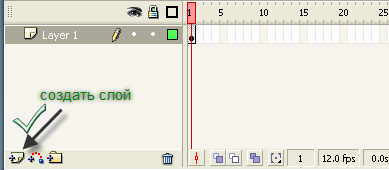
на нем мы рисуем прямоугольник без контура, т.е. там где назначается цвет контура должен стоять значек:
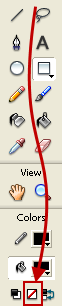
Два раза линкаем по прямоугольнику до тех пор пока его поверхность не
выделиться. Рисуем на нашем прямоугольнике линии.Выделяем то, что находиться между линиями и удаляем. Продолжаем эти
действия, пока у нас не получится несколько полосок, это будет маска
создающая волны. Наберитесь терпения на 5 мин. и вот как примерно будет:
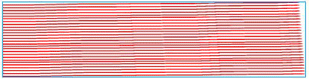
Теперь
берем вырезанный кусок воды и размещаем его строго над картинкой воды
на нашем рисунке, но немного вправо и влево растянем. После этого,
полоски, которые будут нашей маской, надо привести в движение (между
двумя ключевыми кадрами, начальное положение и конечное положение
маски, линкаем правой кнопкой мыши и выбираем команду Create Motion
Tween)
и зациклить. Затем кликни на слое с маской правой кнопкой мыши и в контекстном меню выбери Mask (Маска),
Этот
слой станет маской.
2 способ
Сделайте новый документ в Flash, Frame rate: 30 fps.
Вставьте на первый слой фото вроде:
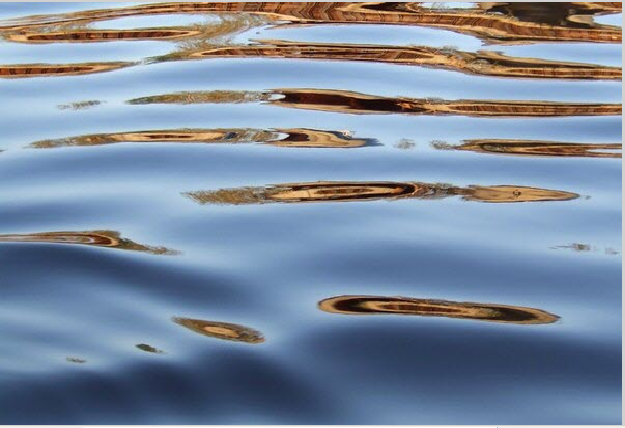
Не страшно если на нем будут посторонние объекты.
Нажмите на фото (выделение).
Выберите Align Panel (Window > Align). Нажмите на следующих кнопках:
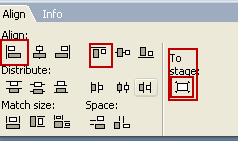
И слева на вкладке тайм лайн переименуйте слой Layer 1 в Water.
Создайте 1 новый слой и переименуйте его в Land & Sky - он для других обьектов, не требующих анимации.
Нажимайте правой клавишей миши на фото и нажмите Break Apart.
Теперь при помощи Lasso Tool выделяйте часть, которая не нуждается в применении эффекта анимации водной поверхности. Скопируйте выделенное.
Выделите слой Land & sky и вставьте его (Edit > Paste in Place).
Вернитесь назад в слой Water и измените фото в мувиклип. Modify > Convert to Symbol, name: water_mc. В Properties Panel мувиклипа дайте ему имя: water_mc.
Осталяся только Action Script...
Создайте еще один слой поверх двух предыдущих и назовите его Actionscript. Выделите первый кадр на таймлайне и нажмите F9. Вставьте следующий код:
import flash.display.*;
import flash.geom.*;
import flash.filters.*;
myBitmap = new BitmapData(390,293,false,0);
pt = new Point(0,0);
mpoint = new Point(0,0);
myDispl = new DisplacementMapFilter(myBitmap, mpoint,1,2,10,50);
water_mc.myList = new Array();
water_mc.myList.push(myDispl);
water_mc.filters = water_mc.myList;
i = 1;
this.onEnterFrame = function()
{
filterList = water_mc.filters;
offset = new Array();
offset[1] = new Object();
offset[1].x = i;
offset[1].y = i/8;
myBitmap.perlinNoise(45,5,3,50,true,false, 7,true,offset);
filterList.mapBitmap = myBitmap;
water_mc.filters = filterList;
i++;
} |
Все готово!
[ Получить ссылку: ][
Скрыть ссылки
]
При копировании материала c web-stroytel.ucoz.com обратная ссылка обязательна!
|
